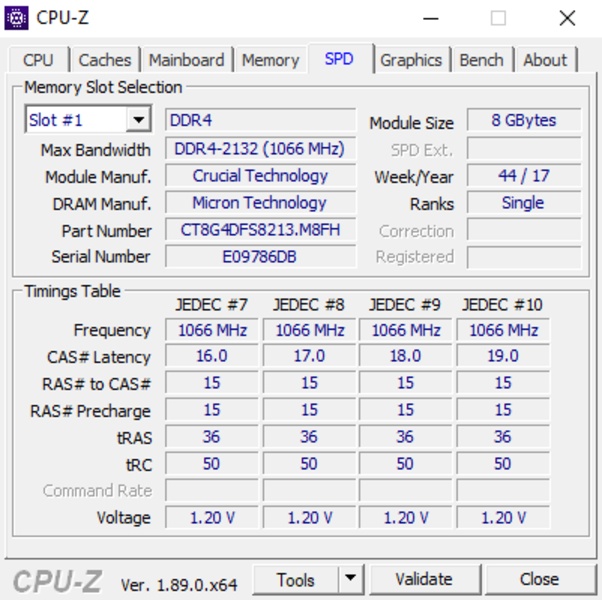컴퓨터의 노트북 사양을 확인하는 가장 쉬운 방법은 cpu-z입니다. 무료 소프트웨어이며 파일 크기가 작아 필요할 때 빠르게 다운로드하여 설치할 수 있습니다. CPU-Z 다운로드 방법
![]()
그냥 공식 CPU-Z 웹사이트로 가세요. 피싱 사이트가 많으니까 공식 링크를 찾아야 합니다. 주소는 아래와 같습니다. CPU-Z 바로가기

홈페이지 -> Windows용 “다운로드” 메뉴를 클릭합니다. 버전에 따라 원하는 버전을 다운로드합니다. “32 및 64비트 영어” 버전을 받으세요.
다음 페이지에 최신 버전 정보가 나오고 실행파일이 바로 저장됩니다. 다운로드한 파일을 실행하기만 하면 설치에 20초도 걸리지 않습니다. CPU-Z를 자세히 살펴보겠습니다. 먼저 CPU 탭입니다. 설치된 프로세서의 이름, 아키텍처, 클럭 속도, 캐시 등을 확인할 수 있습니다. 코드명, TDP, 클럭 등의 자세한 정보를 한눈에 볼 수 있습니다. 다음은 마더보드 탭입니다. CPU에 있는 마더보드 제조업체, 모델, 칩셋 정보를 볼 수 있습니다. 세 번째는 메모리 탭으로, 간단히 RAM 용량과 종류, 칩셋 제조업체, 속도 등을 보여줍니다. 튜닝된 RAM의 경우 A-die, Samsung, Hynix 칩셋을 사용하는 등의 자세한 정보를 보고 싶을 때 CPU-Z가 매우 유용합니다. SPD 탭은 메모리와 RAM 슬롯에 설치된 메모리에 대한 자세한 정보를 보여줍니다. 마더보드 슬롯의 개수에 따라 탭이 생성됩니다. 마지막으로 그래픽 탭이 있습니다. 데스크탑에 설치된 그래픽 카드나 노트북에 내장된 그래픽 칩셋에 대한 정보를 볼 수 있습니다. NVIDIA와 AMD 관련 정보를 볼 수 있는 탭입니다. 노트북 내장 그래픽이라면 Iris나 Arc 그래픽이라고 적혀 있는 것을 볼 수 있습니다. 현재 사용 중인 컴퓨터나 노트북의 사양을 확인하는 방법이 궁금하다면 CPU-Z를 사용하면 쉽게 확인할 수 있습니다.